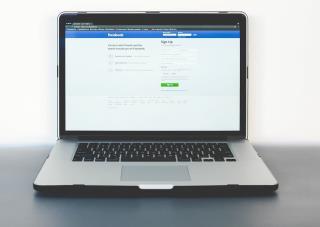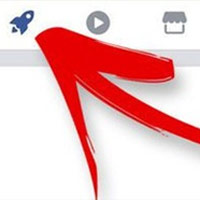IOS의 모든 메타 앱에서 Apple Intelligence가 차단됨

Apple Intelligence는 iPhone, iPad, Mac 등의 Apple 기기를 위해 Apple이 특별히 개발한 인공 지능(AI) 시스템입니다.
Facebook 은 사람들과 연결하고 친구를 사 place 수있는 장소로 여겨집니다. 친구 요청은 미묘하며 Facebook으로 빠르게 문제를 일으킬 수 있습니다. 부적절한 친구 요청으로 인해 금지되지 않을 수 있지만 많은 사람들이 친구 추가를 차단했습니다. 실수 일지라도 최대한 빨리 차단을 해제 할 방법이 없습니다.
iOS 용 Facebook 다운로드
Android 용 Facebook 다운로드
Facebook에서 "순진한"실수는 과감한 결과를 초래할 수 있습니다. 새로운 사람들은 많은 장애물에 직면합니다. 그러나 다음 기사의 Facebook에서 친구 요청을하는 데 도움이되는 팁을 통해 의도하지 않은 "처벌"을 피하고 대부분의 Facebook 친구 기능을 알 수 있습니다.
이미 Facebook을 사용하고있는 사람들에게는 아무도 Facebook에서 친구를 사귀는 방법을 모릅니다. 그러나 Facebook에 익숙하지 않은 사람들에게는 이것이 가장 기본적인 것입니다.
Facebook에 로그인하면 오른쪽 상단에 있는 친구 아이콘 을 통해 보류중인 친구 요청을 모두 볼 수 있습니다 . 친구 요청이 보이지 않으면 아이콘 위에 빨간색 숫자가 표시되어 친구 요청을 보낸 사람의 수를 나타냅니다.
![]()
해당 아이콘을 클릭하면 보류중인 모든 친구 요청과 아는 사람 목록을 표시하는 메뉴가 확장됩니다.
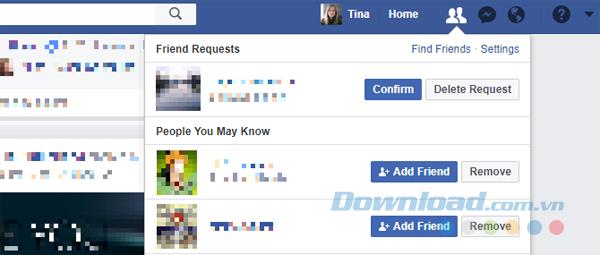
또한 아는 사람을 검색하고 프로필을 열고 커뮤니티 또는 친구의 친구 요청을 확인한 경우 오른쪽 의 +1 친구 추가 버튼 을 클릭하여 추가하십시오 그들의 이름.

친구 요청을 삭제하려면 해당 프로필로 이동하여 +1 친구 요청 전송 버튼으로 마우스를 가져간 다음 메뉴에서 요청 취소를 선택하십시오 .
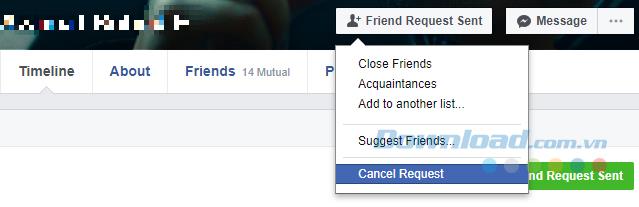
자신의 프로필이나 친구 목록을 통해 친구를 삭제할 수도 있습니다. 그렇게하면 Facebook은 그 사람에게 알리지 않습니다.
그러나 "테러리스트"뉴스 피드와 바보 같은 게시물의 친구를 사귀지 말고 따로 따라 가기 만하면됩니다.
뉴스 피드 (홈)에서, 당신은 "너무 공격적"친구에서 게시물을 찾아 클릭 화살표 게시물을 확장하고 클릭 메뉴 상단의 오른쪽 팔로 잉 언 팔로우 ( 팔로 잉 언 팔로우 ).
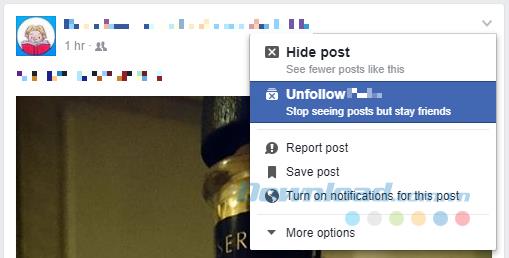
또는 친구의 프로필에 액세스하고 친구 상태 옆의 메뉴를 펼친 다음 하단 에서 팔로우 해제 를 선택하십시오 .
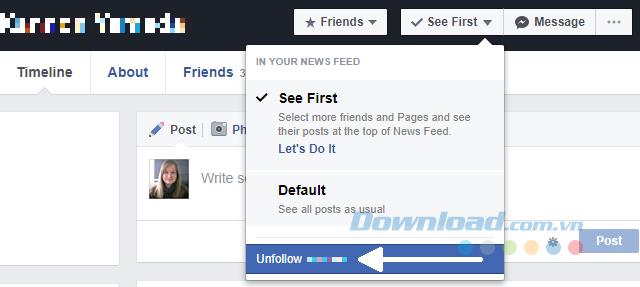
그리고 당신은 이미 페이스 북에서 친구 요청을하는 모든 기본 사항을 알고 있습니다. 이제 친구 요청 보내기와 관련하여 작성되지 않은 규칙을 찾아 보겠습니다.
Facebook은 실생활에서 아는 사람들 만 추가하기를 원합니다. 친구 요청에 응답이없는 경우가 많거나 친구 요청이 바람직하지 않다고보고 한 사람이 있으면 Facebook에서 커뮤니티 표준 을 위반하는 친구 요청을 보냈다고 결론을 내릴 수 있습니다 . 지역 사회 ( 공동체 표준 ), 특히 괴롭힘 및 괴롭힘. 따라서 Facebook은 일정 기간 동안 친구 요청을 보내지 못하게 할 수 있습니다.
친구를 추가 한 이유로 차단되지 않으려면 다음 지침을 따르십시오.
Facebook에 친구가 없어도 새로운 친구를 추가하고 싶을 때가 있습니다. 먼저 통지를 보낸 다음 친구 요청을 직접 보내면 더 혼란 스러울 수 있습니다. 한 번에 친구가없는 사람을 너무 많이 추가하지 마십시오.
누군가를 모르는 경우 Facebook에 게시 한 내용을 알고 싶고 팔로우 옵션이 있으면 친구로 추가하는 것보다 우선 순위를 따르십시오. 이렇게하면 그들이하는 일을 볼 수 있지만 타임 라인은 그들과 공유되지 않습니다.
친구 요청을 삭제하면 Facebook은 발신자에게 알림을 보내지 않을 것을 약속합니다. 그러나 그들은 당신에게 새로운 요청을 보낼 수 있습니다. 당신이 그들을 제거 할 수없는 경우, 당신은 사용할 수 있습니다 스팸으로 마크 ( 마크 스팸으로 당신이 사람의 친구 그 블록의 요청에 자신의 요청을 제거한 후에 나타납니다).
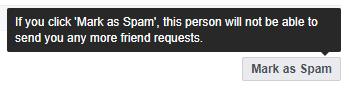
그렇게하면 그 사람이 처벌을받을 수 있음을 기억하십시오.
Facebook에서는 친구 요청을 보낼 수있는 사람을 제한 할 수 있습니다. 이러한 제한을 적용하면 낯선 사람이 귀하와 연락 할 수 없게됩니다. 로부터 요청 친구 ( 친구 요청 상단의 오른쪽)을 클릭 설정 ( 설정 )을 선택 모두 ( 모두 ) 또는 의 친구 ( 친구의 친구 의 드롭 다운 메뉴에서를).
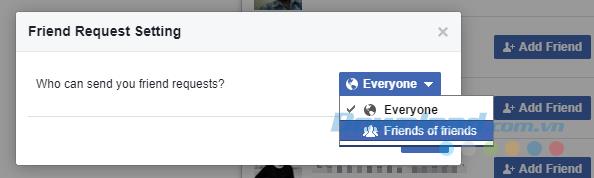
또는 오른쪽 상단 의 화살표 를 클릭하여 Facebook 메뉴를 펼치고 설정 (설정) > 개인 정보를 선택한 후 , 누구에게 연락 할 수 있습니까? ( 누구에게 연락 할 수 있습니까? ) 편집 (편집)을 클릭 하고 모든 사람 또는 친구를 선택하십시오 .
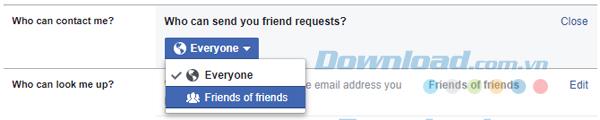
상단의 친구 아이콘 을 클릭하고 친구 찾기> 보낸 요청보기를 클릭하십시오 . 여기에서 보류중인 요청을 취소 할 수 있습니다.
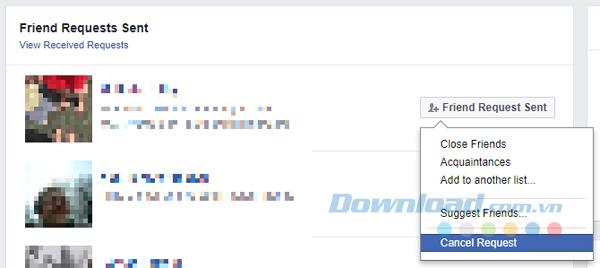
오른쪽 상단에서 Facebook 메뉴를 펼치고 활동 로그를 선택 하십시오 . 왼쪽의 메뉴에서 댓글 (설명) 아래에있는 더보기 (기타)를 클릭 하여 Facebook의 모든 항목을 확장하십시오. 친구 추가, 수락 및 제거와 관련된 모든 활동을 찾아 보려면 친구 를 클릭하십시오 . 여기에서 친구 목록을 볼 수있는 사람과 친구 활동이 표시 될 위치를 선택하여 개인 정보 보호 설정을 세분화 할 수 있습니다.
오른쪽 상단에 누가 친구 목록을 볼 수 있습니까? 라는 메모가 표시 됩니다. (친구 목록을 볼 수있는 사람은 누구입니까?) , 오른쪽 의 설정 아이콘 을 클릭하여 옵션 목록을 확장하십시오. 아이콘 [?] 아래에 숨겨진 설명 은 적합한 설정을 결정하는 데 도움이 될 수 있습니다.
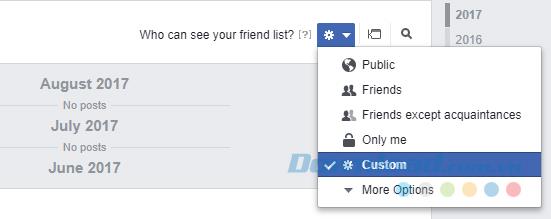
또한 친구 활동이 표시되는 위치를 미세 조정할 수 있습니다. 친구 메뉴 오른쪽 에 있는 메일 아이콘 을 클릭 하여 옵션을 확인하십시오.

이 설정을 사용하면 다른 사람과 친구를 사귀고 상태 업데이트에서 숨길 수 있습니다.
위의 내용은 Facebook에서 친구를 사귀는 데있어 가장 기본적인 정보와 설정입니다. 위의 기사를 사용하면이 문제에서 불필요한 문제를 피할 수 있기를 바랍니다.
Apple Intelligence는 iPhone, iPad, Mac 등의 Apple 기기를 위해 Apple이 특별히 개발한 인공 지능(AI) 시스템입니다.
아바타 및 Facebook 표지 사진 변경 방법, 간단한 절차로 멋진 프로필을 만들어 보세요.
한 번의 클릭으로 Facebook의 모든 또는 여러 메시지를 삭제하고 싶으십니까? Facebook에서는 대화를 쉽게 삭제할 수 없으므로 5가지 방법을 제안했습니다.
최근 일부 Facebook 사용자는 응용 프로그램에 로켓 아이콘이 표시되는 것을보고 기호의 의미를 궁금해했습니다. Facebook에서 사용자가 관심을 가질 것으로 생각하는 비디오, 기사 및 기타 콘텐츠가 포함 된 2 차 뉴스
줌에서 Facebook으로 라이브 스트리밍 기능을 사용하는 경우. 고객은 확대하지 않고도 Facebook에서 회의를 계속 팔로우할 수 있습니다.
Wirecast를 사용하여 Facebook에서 비디오를 실시간 스트리밍하세요. 최신 Live API 기능을 활용하여 고품질 비디오를 제공합니다.
Workplace Facebook은 온라인 교육을 지원하는 혁신적인 도구입니다. 이 소프트웨어를 활용하면 온라인 교육을 보다 유연하고 효과적으로 구성할 수 있습니다. Workplace Facebook의 최신 기능과 활용 방법을 알아보세요.
Facebook에서 사진에 실수로 좋아요를 누른 경우와 그에 대한 대응 방법에 대해 알아보세요.
삼성폰에서 Galaxy AI를 더 이상 사용할 필요가 없다면, 매우 간단한 작업으로 끌 수 있습니다. 삼성 휴대폰에서 Galaxy AI를 끄는 방법은 다음과 같습니다.
인스타그램에 AI 캐릭터를 더 이상 사용할 필요가 없다면 빠르게 삭제할 수도 있습니다. 인스타그램에서 AI 캐릭터를 제거하는 방법에 대한 가이드입니다.
엑셀의 델타 기호는 삼각형 기호라고도 불리며, 통계 데이터 표에서 많이 사용되어 숫자의 증가 또는 감소를 표현하거나 사용자의 필요에 따라 모든 데이터를 표현합니다.
모든 시트가 표시된 Google 시트 파일을 공유하는 것 외에도 사용자는 Google 시트 데이터 영역을 공유하거나 Google 시트에서 시트를 공유할 수 있습니다.
사용자는 모바일 및 컴퓨터 버전 모두에서 언제든지 ChatGPT 메모리를 끌 수 있도록 사용자 정의할 수 있습니다. ChatGPT 저장소를 비활성화하는 방법은 다음과 같습니다.
기본적으로 Windows 업데이트는 자동으로 업데이트를 확인하며, 마지막 업데이트가 언제였는지도 확인할 수 있습니다. Windows가 마지막으로 업데이트된 날짜를 확인하는 방법에 대한 지침은 다음과 같습니다.
기본적으로 iPhone에서 eSIM을 삭제하는 작업도 우리가 따라하기 쉽습니다. iPhone에서 eSIM을 제거하는 방법은 다음과 같습니다.
iPhone에서 Live Photos를 비디오로 저장하는 것 외에도 사용자는 iPhone에서 Live Photos를 Boomerang으로 매우 간단하게 변환할 수 있습니다.
많은 앱은 FaceTime을 사용할 때 자동으로 SharePlay를 활성화하는데, 이로 인해 실수로 잘못된 버튼을 눌러서 진행 중인 화상 통화를 망칠 수 있습니다.
클릭 투 두(Click to Do)를 활성화하면 해당 기능이 작동하여 사용자가 클릭한 텍스트나 이미지를 이해한 후 판단을 내려 관련 상황에 맞는 작업을 제공합니다.
키보드 백라이트를 켜면 키보드가 빛나서 어두운 곳에서 작업할 때 유용하며, 게임 공간을 더 시원하게 보이게 할 수도 있습니다. 아래에서 노트북 키보드 조명을 켜는 4가지 방법을 선택할 수 있습니다.
Windows 10에 들어갈 수 없는 경우, 안전 모드로 들어가는 방법은 여러 가지가 있습니다. 컴퓨터를 시작할 때 Windows 10 안전 모드로 들어가는 방법에 대한 자세한 내용은 WebTech360의 아래 기사를 참조하세요.
Grok AI는 이제 AI 사진 생성기를 확장하여 개인 사진을 새로운 스타일로 변환합니다. 예를 들어 유명 애니메이션 영화를 사용하여 스튜디오 지브리 스타일의 사진을 만들 수 있습니다.
Google One AI Premium은 사용자에게 1개월 무료 체험판을 제공하여 가입하면 Gemini Advanced 어시스턴트 등 여러 업그레이드된 기능을 체험할 수 있습니다.
iOS 18.4부터 Apple은 사용자가 Safari에서 최근 검색 기록을 표시할지 여부를 결정할 수 있도록 허용합니다.